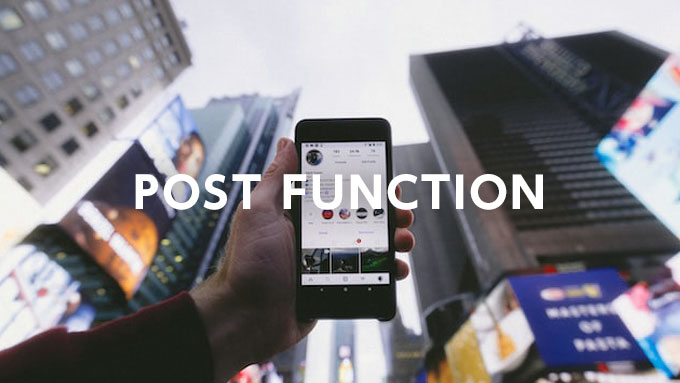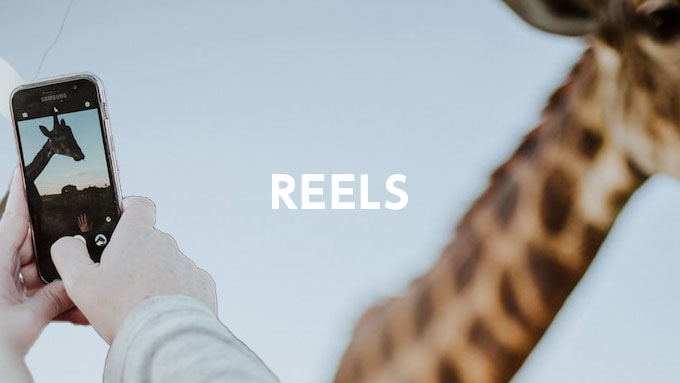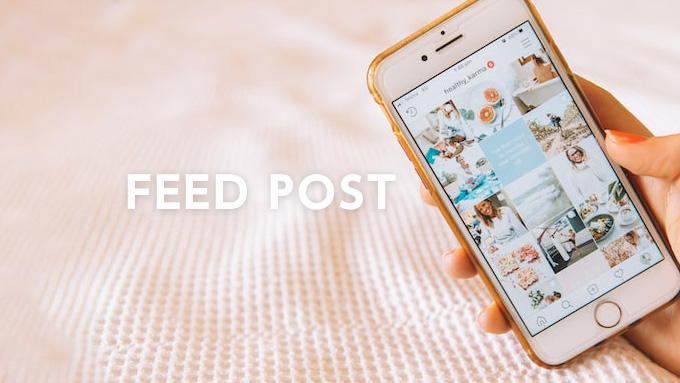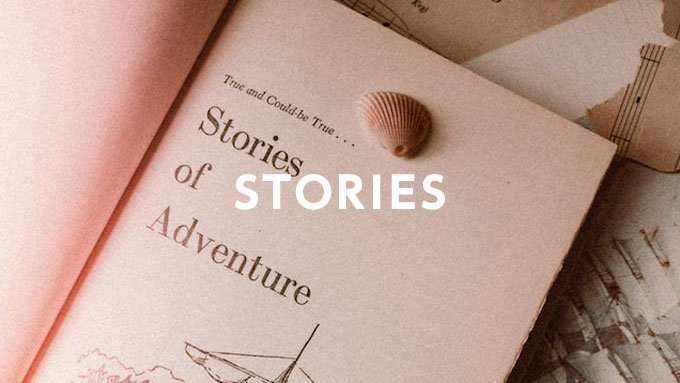インスタのメンションとタグ付けとは?機能は同じ

この記事では、Instagram(インスタグラム)のメンションとタグ付けの違いを徹底解説します。
「メンションとタグ付けの違いは?」
本記事では、このようなモヤモヤをスッキリできます。
- メンションとタグ付けの違いって何?
- メンションとタグ付けの使い方を知りたい
本記事を読むとこうなります。
- メンションとタグ付けの違いがわかる
- メンションとタグ付けの方法がわかる
ぜひ、参考にしてメンションとタグ付け使ってフォロワーを増やしましょう。
メンションとは?
メンション(mention)とは英語で直訳すると「言及」「話題に挙げる」などを意味する単語で、Twitterのリプライに似た機能です。
インスタ上でのメンションとは、ストーリーズで投稿した写真や動画に他ユーザーのアカウントを紐付ける機能。
つまり、あなたの投稿に関連する人物を紹介できる機能です。
ユーザーネームをタップすると、メンションされたユーザーのプロフィール画面に移動し、アカウントの詳細を知ることができます。
フォローやフォロワーなど関係なくメンションできるので、有名人や企業アカウントにメンションすることもできます。
インスタで「メンション」や「タグ付け」をされた場合には、DM(ダイレクトメッセージ)で通知が届きます。
有名なブランドのアカウントやインフルエンサーに、自分の投稿に気づいてもらうチャンスを作ることができます。
メンションの活用方法は様々です。
- お店のアカウントを紹介したいとき
- フォロワーと一緒に共有したいとき
- プレゼントを貰ったりして感謝を伝えたいとき
他にもありますので、ぜひご活用ください。
レモンのワンポイントアドバイス
メンションは、「フィード投稿」「ストーリーズ」「リール(Reels)投稿」でよく使うよ。
投稿キャプション(文章)の中に、「@〜」を付けることでメンションの完成。
メンションを使うことで、大手企業やインフルエンサーとも知り合える可能性もあるよ。
なお、メンションする相手は、1回の投稿で最大10人まで選択可能。
簡単な割に効果が高いので積極的に使うのがおすすめだよ。
効果的なメンションの方法については、違う記事で書くのでお楽しみに♪

メンションの付け方
フィード投稿、ストーリーズ投稿、リール投稿のメンションの方法を紹介するよ。
最初は、フィード投稿から「メンション」をしていこう。
①フィード投稿のメンションの仕方
今回は、投稿済みのフィード投稿を編集して、メンションを付ける方法を解説するよ。
新規フィード投稿時にメンションを付ける方法は、下記記事をご覧ください。
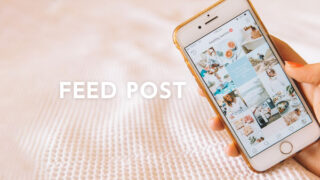

まずはメンションをしたい投稿済みの「写真」又は「動画」を選んでください。これが通常のフィード投稿で、まだメンションはされていない状態だよ。
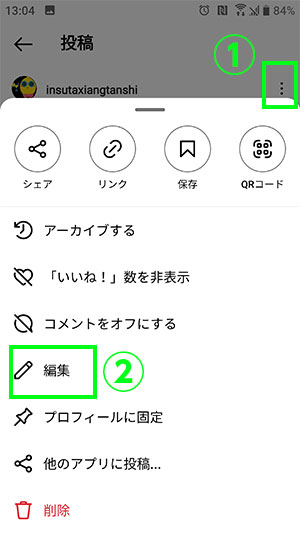
投稿済みフィード投稿の「写真」又は「動画」の一番右上の①三点マークを押します。この項目の中から②「編集」を押してください。
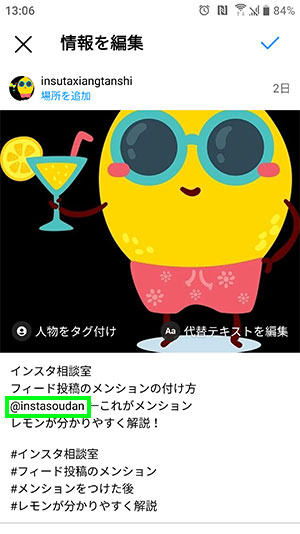
編集の際にキャプション(文章)の中に、「@〜」はじまるユーザーネームを入れることでメンションを付けることができます。入力したら右上の✔ボタンを押して完了。

今回はキャプション(文章)の中に、「@instasoudan」というユーザーネームを入れています。これがメンションされたフィード投稿です。
メンションをした場合は、#(ハッシュタグ)と同じように、この「@〜」が青文字時に切り替わります。
この「@〜」をタップすると、ユーザーのプロフィール画面に移動し、アカウントの詳細を知ることが可能です。
②ストーリーズ投稿のメンションの仕方
ストーリーズ投稿のメンションの付け方は、下記の写真をご覧ください。
インスタストーリーズの投稿方法は下記記事をご覧ください。
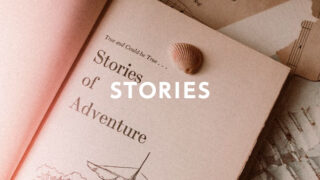
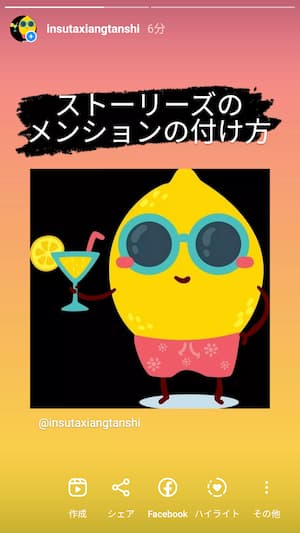
まずは「写真」又は「動画」を選んで、ストーリーズ投稿を作っていこう。これが通常のストーリーズ投稿でメンションはされていない状態だよ。
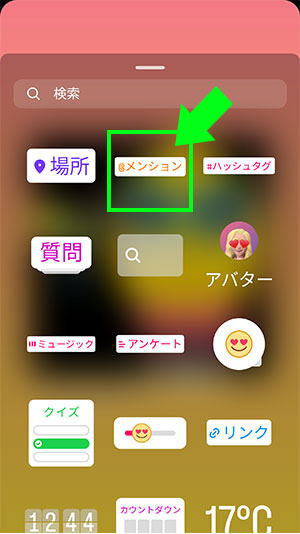
ストーリーズ編集画面で、右上にある四角アイコン(スタンプ)を押すと、「@メンション」が出てくるので選択してね。
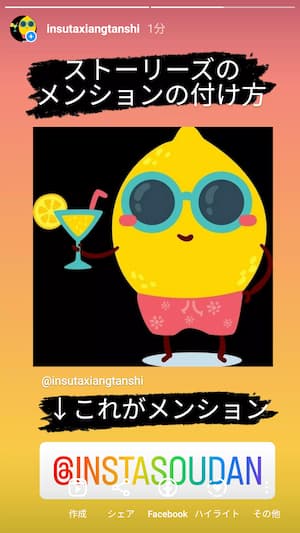
「@INSTASOUDAN」というアカウントを入れています。これがメンションされたストーリーズ投稿です。
ストーリーズ投稿でメンションをした場合は、この「@〜」を4種類の色から選べて英語が全角表示に切り替わります。
この「@〜」をタップすると、ユーザーのプロフィール画面に移動し、アカウントの詳細を知ることが可能です。
③リール投稿のメンションの付け方
今回は、投稿済みのリール投稿を編集して、メンションを付ける方法を解説するよ。
新規リール投稿時にメンションを付ける方法は、下記記事をご覧ください。


まずは投稿済みリール投稿のメンションを付ける「動画」を選択してください。これが通常のリール投稿で、まだメンションはされていない状態だよ。
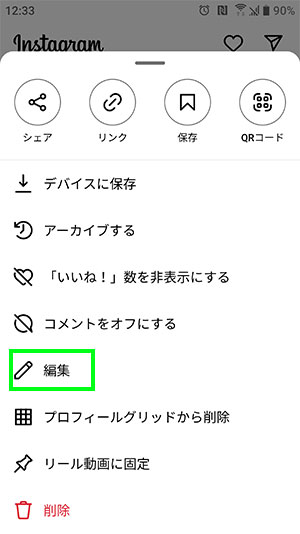
投稿済みリール投稿の「動画」の右上の三点マークを押します。この項目の中から「編集」を押してください。
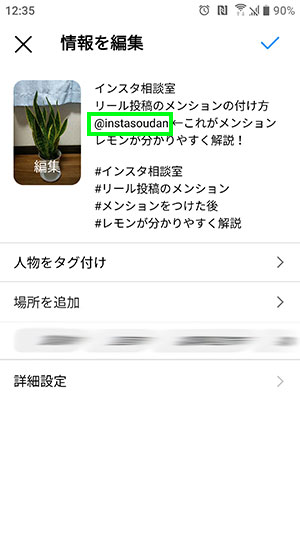
編集の際にキャプション(文章)の中に、「@〜」はじまるユーザーネームを入れることでメンションを付けることができます。入力したら右上の✔ボタンを押して完了。
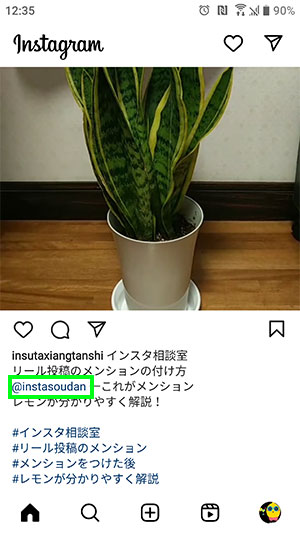
投稿キャプション(文章)の中に、「@instasoudan」というユーザーネームを入れています。これがメンションされたリール投稿です。
メンションをした場合は、#(ハッシュタグ)と同じように、この「@〜」が青文字時に切り替わります。
この「@〜」をタップすると、ユーザーのプロフィール画面に移動し、アカウントの詳細を知ることが可能です。
タグ付けとは?
「タグ付け」(人物をタグ付け)とは、自分の投稿に他ユーザーのアカウントを紐付ける機能。
タグ付けをされると投稿画像をタップしたときに、タグ付けされたアカウントのユーザーネームが表示されます。
また、ユーザーネームをタップすることでスムーズにタグ付けされたアカウントのプロフィール画面へ移動できます。
「メンション」もタグ付けと同じ機能をもっており「@ユーザーネーム」の形でアカウントを表記し、メンションをタップすると、紐付けられたアカウントのプロフィール画面へ移動できます。
「メンションとタグ付け、何が違う?」
レモンのワンポイントアドバイス
メンションとタグ付けの機能には大きな違いはありません。
投稿とストーリーズで呼び方が違うだけ。
少しだけ付け加えると、投稿キャプション(文章)の中に、「@〜」を付けることで、投稿でも「タグ付け」(人物をタグ付け)ではなく、「メンション」になるからこんがらないようにしよう。

最初は、フィード投稿から「タグ付け」(人物をタグ付け)をしていこう。
①フィード投稿のタグの付け方
今回は、投稿済みのフィード投稿を編集して、タグ付けする方法を解説するよ。
新規フィード投稿時にタグを付ける方法は、下記記事をご覧ください。
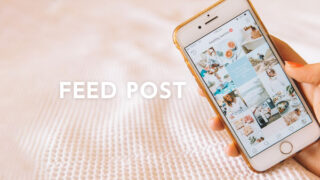

投稿済みの「写真」又は「動画」の中から、タグ付けをしたいフィード投稿を選んでください。これが通常のフィード投稿でタグ付け(人物をタグ付け)はされていない状態だよ。

投稿済みフィード投稿の「写真」又は「動画」の右上の三点マークを押します。この項目の中から「編集」を選んで押すとこの画面になります。
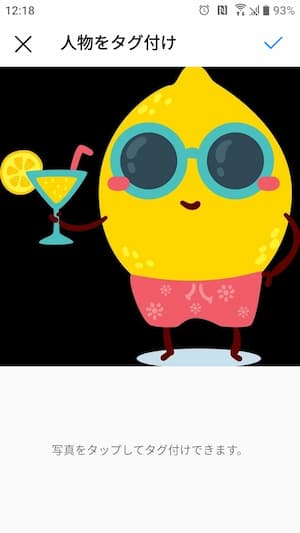
次に「人物をタグ付け」を押すとこの画面に切り替わります。写真の好きな場所をタップすることで、任意のアカウントのタグ付けをすることができます。
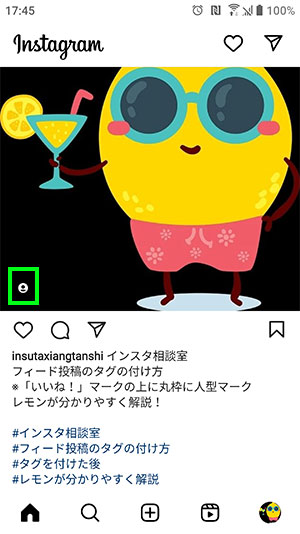
タグ付けの場所はどこでもOKです。「いいね!」マークの上に丸枠人型マークが表示されており、画像上にアカウントが表示されます。
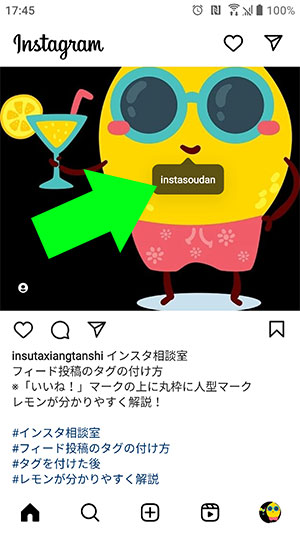
写真の左下にあるタグ付け(人物をタグ付け)を選択し、任意の場所に今回は「instasoudan」というアカウントを入れて、✔ボタンを選択した状態。
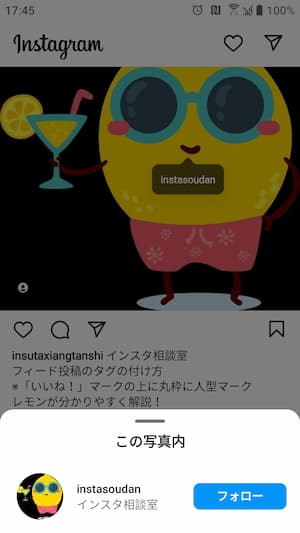
丸枠人型マークをタップすると、タグ付けされたアカウントが表示され、アカウントをタップするとプロフィール画面に移動できます。
タグ付けをしたフィード投稿の場合は、「写真」か「動画」の左下の「いいね!」マークの上に丸枠人型のタグ付けマークが表示されます。
丸枠人型のタグ付けマークをタップすると、ユーザーのアカウントが表示されます。そのアカウントをタップするとプロフィール画面に移動し、アカウントの詳細を見ることができます。
②リール投稿のタグの付け方
今回は、投稿済みのリール投稿を編集して、タグ付けする方法を解説するよ。
新規リール投稿時にタグを付ける方法は、下記記事をご覧ください。


投稿済みのリール投稿の「動画」の中から、タグ付けをしたい投稿を選んでください。これが通常のリール投稿でタグ付け(人物をタグ付け)は、まだされていない状態だよ。
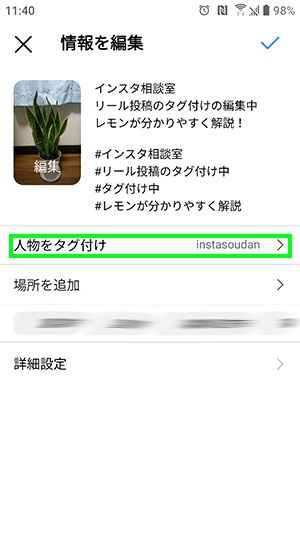
投稿済みリールの「動画」にて右上の三点マークを押し、項目の中から「編集」を押したらこの画面になります。次に「人物をタグ付け」を押し、任意のアカウントを入力します。

キャプション(文章)のすぐ下にある、人物をタグ付けを選択し、任意のアカウントを選択して✔ボタンを選択してください。今回は「instasoudan」というアカウントを入れています。
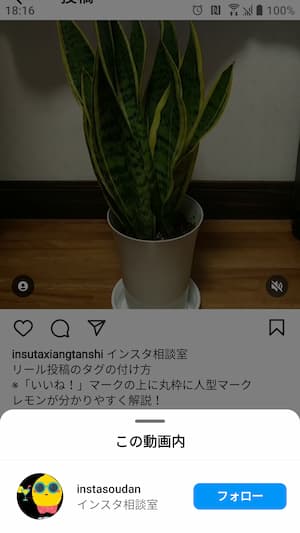
丸枠人型のタグ付けマークをタップすると、タグ付けされたアカウントが表示され、アカウントをタップするとプロフィール画面に移動できます。
タグ付けをしたリール投稿の場合、「動画」の左下の「いいね!」マークの上に丸枠に人型のタグ付けマークが表示されます。
丸枠人型のタグ付けマークタップすると、ユーザーのアカウントが表示されます。アカウントをタップするとプロフィール画面に移動し、アカウントの詳細を知ることが可能です。
タグ付け(人物をタグ付け)の時、タグ付けの場所を任意で選択できない
レモンのワンポイントアドバイス
フィード投稿もリール投稿も同じですが、1件の投稿につき最大20人までタグ付けをすることができます。
ただし、投稿する側が非公開アカウントの場合は、フォローされていないアカウントをタグ付けすることができませんので注意をしてください。
タグ付け(人物をタグ付け)ができたら、iPhoneの場合は画面右上の完了ボタン、Androidの場合は✔︎ボタンをタップします。

メンションとタグ付けができない原因
メンションやタグ付け(人物をタグ付け)しようとしたのになぜかできないということがあります。
手順通りにやってもできない場合には、一度立ち止まってこの解説を参考にしてみてください。
相手からブロックされている
これは実際によく聞くあるあるです。
メンションやタグ付けをされたくない人を、拒否設定することが可能です。
メンションやタグ付けを手順通りに行ったのに反映されない時には、ブロックされているのではと疑ってみる必要があります。
ブロックされている場合、投稿画面ではいつも通りにタグ付けができていますが、完了した投稿を見てみるとできていないのです。
この場合は、Instagram側のバグではないので、対処法は残念ながらありません。
フォロワーとの関係性を構築してブロックされないように心掛けよう

相手のユーザーネームが間違っている
これも良くある間違いや勘違いのひとつです。
Instagramは、2019年6月での日本国内のアクティブアカウント数3,300万を突破しており、世界のインスタユーザー数は2018年6月時点で10億人を突破しています。
10億ものInstagramアカウントがあり、似通ったユーザーネームもあります。
メンションやタグ付けをする際には、ユーザーネームが必要ですが、ユーザーネームを間違えていたり、存在しないユーザーネームを入力すると当然タグを付けることはできません。
- 相手のユーザーネームを必ず確かめる
- アイコンや名前をよく見る
メンションとタグ付けのデメリット
インスタで、メンションやタグ付けする時のデメリットについて解説するね。
メンションやタグ付けを好まない人もいる
インスタユーザーの中には、タグ付けやメンションを好まない人も確実にいます。
飲食店や企業であれば、お店の宣伝になるので喜ばれるかもしれませんが、一般人の場合は、投稿前に一度確認をした方が後で問題にならずに良いのかもしれません。
これは誰からメンションやタグ付けをされるのかが、一番大きなポイントになるのではと思いますが、逆に自分に付けられたタグを削除したい場合もあるのではないでしょうか。
メンションやタグ付けをすると相手に通知がいく
インスタで「メンション」や「タグ付け」をされた場合には、DM(ダイレクトメッセージ)で通知が届きます。
メンションの場合
インスタのストーリーズ投稿にメンションを付けてシェアすると、メンションされた側にDM(ダイレクトメッセージ)で通知が届きます。
この機能は、メンションを行うと確実に届いてしまうため、回避することは不可能です。
メンションされた側に通知が届いてしまうことを理解した上でメンションを活用しよう

タグ付け(人物をタグ付け)の場合
インスタでタグ付け機能が使えるのは「フィード投稿」と「リール投稿」だけです。
投稿にタグ付けされた場合には、その投稿のサムネイルと一緒に「あなたを投稿にタグ付けしました」とタグ付けされたユーザー側に通知が届きます。
リール投稿ではサムネと合わせて「リール動画にあなたがタグ付けされました」というメッセージが表示されます
こちらもメンションと同じで必ず送信される仕組みになっており、そのユーザーがインスタの通知をオンにしていれば、バナー通知やプッシュ通知も同時に届きます。
ここで、レモンのワンポイントアドバイス
タグ付けしても相手に通知がいかない場合もあるよ。
それは、自分が非公開アカウント(鍵垢)で、自分のフォロワーではないアカウントをタグ付けした場合となります。
非公開アカウントである自分の投稿をタグ付けされた相手は見ることができないので、相手にタグ付けの通知がいくことはありません。
この場合には、自分が一方的に相手をタグ付けしただけなので、相手のプロフィールにあるタグ付け一覧にこの投稿が表示されることもありません。

メンションとタグ付けのメリット
インスタで、メンションやタグ付けする時のメリットについても解説するね。
キャンペーンに活用できる
インスタでキャンペーンを行うときに、指定のハッシュタグだけではキャンペーンに参加したユーザーを見つけにくいときがあります。
そんなときに、ハッシュタグ&タグ付けをしてもらうことで
- キャンペーンに参加したユーザーを見つけやすくなる
- キャンペーンに参加してくれるユーザーも増える
キャンペーン用の別のアカウントを作成したときに、メインアカウントをキャンペーン投稿にタグ付けして誘導するのもありだね!

キャンペーン以外にも使い方は色々あるので、積極的に試していくのがおすすめです。
メンションを活用して他のユーザーに引用・シェア
メンションされたユーザーが投稿を自分のストーリーズに取り込んで、引用シェアできる機能があります。
これはリポスト機能と似たもので、Twitterの「リツイート」のような機能です。
メンションされた側が、そのメンションを見ると「これをストーリーズに追加」というボタンが現れます。メンションした相手が「これをストーリーズに追加」をタップすると、そのストーリーズを自分のストーリーズに取り込み、投稿することが可能になります。
リポストを行うことで、メンションした側とその投稿をリポストした側とでコミュニケーションが生まれ親近感が高まります。
それだけではなく、自分のフォロワーと相手のフォロワーにアカウントをアピールすることで拡散力がさらに高まり、フォロワーも増えやすくなります。
PRにも活用することができる
メンションをお店のPRに活用することもできます。
お店の写真をアップする際にユーザーが実際に体験した感想を添えて、キャプションにそのお店のインスタアカウントをメンションしてもらうことができれば、その投稿を見たフォロワーや他のユーザーにお店の商品やアカウントを認知してもらえ、宣伝にも活用できます。
この良い循環が生まれると巡り巡って、インフルエンサーやメディアにも見つけてもらえる可能性が高くなります。
まとめ
おつかれもん~♪
インスタのメンションとタグ付けの方法や違いはわかったかな?
投稿とストーリーズで呼び方が違うだけで、メンションとタグ付けの機能には大きな違いはなかったね。
投稿に関連する他者のアカウントの紹介やPRもでき、つながりが広がっていくので、ぜひ活用してみてね!

他にわからないことや気になることがあったら、インスタ相談室公式LINEで相談を受け付けています!
【関連記事】
第一の壁!インスタフォロー1000人を目指そう